Annulation d'un travail d'impression
Vous pouvez annuler l'envoi de données d'impression après avoir confirmé le lancement de l'impression dans une application. Si les données d'impression ont déjà été envoyées à l'appareil ou si le processus d'impression est en cours, annulez le travail d'impression via le panneau de commande de l'appareil.
Annulation d'un travail d'impression depuis l'ordinateur (Windows)
![]() Double-cliquez sur l'icône représentant une imprimante dans la barre des tâches.
Double-cliquez sur l'icône représentant une imprimante dans la barre des tâches.
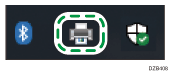
![]() Faites un clic droit sur le nom de fichier du document dont vous souhaitez annuler l'impression, puis cliquez sur [Annuler].
Faites un clic droit sur le nom de fichier du document dont vous souhaitez annuler l'impression, puis cliquez sur [Annuler].
Annulation d'un travail d'impression depuis l'ordinateur (OS X/macOS)
![]() Cliquez sur l'icône représentant une imprimante affichée dans la station d'accueil.
Cliquez sur l'icône représentant une imprimante affichée dans la station d'accueil.
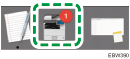
![]() Cliquez sur le bouton de suppression du document pour annuler l'impression.
Cliquez sur le bouton de suppression du document pour annuler l'impression.
Annulation d'un travail d'impression depuis le panneau de commande
Pour annuler un travail d'impression, appuyez sur [Stop] sur l'écran de l'imprimante.
Si le widget d'arrêt est ajouté à l'écran d'accueil, vous pouvez annuler un travail d'impression sans afficher l'écran de l'impression.
Ajout d'une application ou d'un widget fréquemment utilisés à l'écran d'accueil
![]() Sur l'écran d'accueil, appuyez sur [Imprimante].
Sur l'écran d'accueil, appuyez sur [Imprimante].
![]() Appuyez sur [Arrêter].
Appuyez sur [Arrêter].
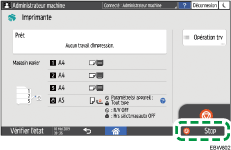
![]() Appuyez sur [Annul. impression].
Appuyez sur [Annul. impression].
Pour annuler tous les travaux en attente en même temps, appuyez sur [Suppr. ts tvx].
![]() Appuyez sur [Supprimer].
Appuyez sur [Supprimer].
![]()
Pour annuler un travail d'impression volumineux, suivez la procédure d'annulation sur le panneau de commande, puis annulez l'impression sur l'ordinateur.

